易家知识网(易家电子)ejdz.cn
COPYRIGHT © 2023
渝ICP备20008086号-17
 渝公网安备50010702505138号
渝公网安备50010702505138号
handbrake是一款小巧到极致的实用视频转换软件,很多新手小伙伴可能还不知道怎么压缩视频吧,下面就是关于HandBrake压缩视频的方法教程了,需要的小伙伴赶快来看看吧。
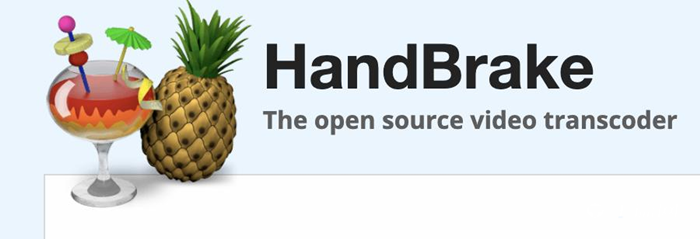
HandBrake压缩视频的方法教程
1、打开handbrake后,在源文件中选择需要压缩的文件后,就可以开始压缩了,继续选择输出文件的位置,用户可以根据自己的需要在右边的预设中进行选择,当然你也可以自己手动添加预设。
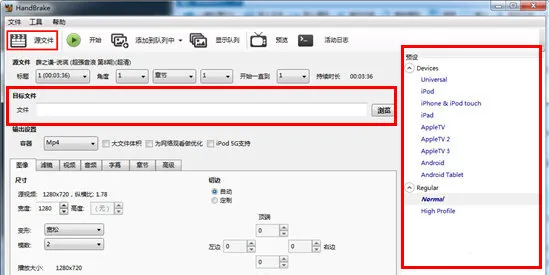
2、在下方的栏目中,“图像”可以调整分辨率,如果没有要求的话一般是不进行改变的。
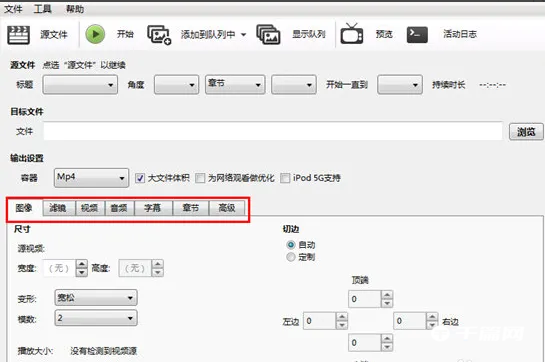
3、下面直接进入到“视频”功能选项中,根据自己需要的压缩大小,x264预设往左调体积越小,往右调是质量越大,想要压缩视频的用户只需要调节此选项即可;后面还有音频、字幕、章节选择等等功能,基本上如果只是想要对视频进行压缩,那么这几项功能都是可以忽略的,最后点击上方的“开始”选项即可开始压缩视频。
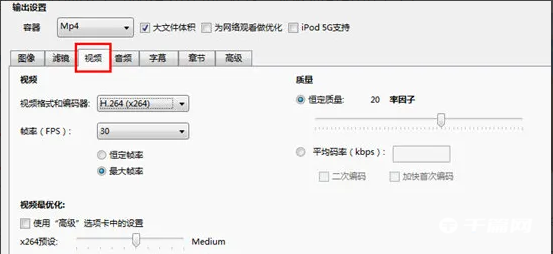
以上就是HandBrake怎么压缩视频的全部内容了, 希望能够帮助到各位小伙伴。更多软件相关的内容各位小伙伴们可以关注千篇网,会一直给各位小伙伴们带来软件的教程!如果你对此文章存在争议,可在评论区留言和小伙伴们一起讨论。
暂无评论,期待你的妙语连珠
已收到!
我们将尽快处理。